Macbook Pro? Ich habe eins. Ich bin ein Grafikdesigner, der mein MacBook Pro gerne für meine kreative Arbeit verwendet. Eine andere Sache, für die ich meinen Mac benutze, ist das Surfen im Internet. Ich habe Safari als Browser verwendet und meine Passwörter für verschiedene Websites sind bereits darin gespeichert. Jetzt möchte ich Löschen Sie meine Passwörter in den Browsern meines Mac. Wie mache ich das?
~ Graphic Designer / MacBook Pro Besitzer
Inhalte: Teil 1. Einführung Teil 2. Manuelles Löschen von Passwörtern aus Browsern Teil 3. Gespeicherte Passwörter mit einem Tool bereinigen Teil 4. Fazit
Leute lesen auch:So setzen Sie das Mac-Passwort zurück
Teil 1. Einführung
Ihre Browser speichern Ihre Passwörter, insbesondere wenn Sie Ihre Zustimmung geben. Dies kann sehr praktisch sein, wenn Sie immer in Eile sind.
Und wenn Sie Ihr Passwort vergessen haben, kann dies sehr praktisch sein, da Sie sich einfach auf der Website anmelden können, ohne Ihr Passwort eingeben zu müssen.
Wenn Ihre Passwörter jedoch in diesen Browsern gespeichert werden, denken Sie möglicherweise an Ihre Privatsphäre und Sicherheit.
Dies sind Probleme, mit denen die meisten Internetnutzer heutzutage konfrontiert sind. Sobald ihre Passwörter zum Anmelden auf Websites verwendet werden, erhalten andere Personen möglicherweise ihre persönlichen Informationen, z. B. Kreditkartendaten.
Aus diesem Grund ist es möglicherweise eine gute Sache, Ihre Passwörter in Ihren Browsern zu löschen. Dies könnte ein guter Weg sein, um sich vor Cyberkriminalität zu schützen.
Das Löschen Ihrer Passwörter ist einfach und kann auf zwei Arten erfolgen. Eine Möglichkeit besteht manuell darin, jeden Browser auf Ihrem Mac zu durchsuchen. Ein anderer Weg ist mit einem Tool - ein schnellerer Weg, um Ihre Passwörter aus Ihrem Browser zu löschen.
Beginnen wir zunächst mit der manuellen Vorgehensweise.
Teil 2. Manuelles Löschen von Passwörtern aus Browsern
Wir werden uns mit dem Löschen von Passwörtern aus verschiedenen Browsern befassen. Beginnen wir mit dem ersten.
Löschen gespeicherter Passwörter aus dem Chrome-Browser Ihres Mac
So löschen Sie gespeicherte Passwörter aus Chrom:
Schritt 1 - Öffnen Sie den Chrome-Browser.
Schritt 2 - Gehen Sie zur Menüleiste.
Schritt 3 - Press History.
Schritt 4 - Klicken Sie auf Vollständigen Verlauf anzeigen.
Schritt 5 - Klicken Sie auf Browserdaten löschen.
Schritt 6 - Wählen Sie "den Beginn der Zeit ..."
Schritt 7 - Aktivieren Sie das Kontrollkästchen Kennwörter.
Schritt 8 - Klicken Sie auf Browserdaten löschen.
So löschen Sie Ihre gespeicherten Passwörter in Chrome.
Löschen gespeicherter Passwörter in Ihrem Firefox-Browser
Wenn Sie Firefox verwenden, können Sie Ihre gespeicherten Kennwörter folgendermaßen löschen:
Schritt 1 - Öffnen Sie die Firefox-Browser.
Schritt 2 - Gehen Sie zur Menüleiste oben auf dem Bildschirm.
Schritt 3 - Press History.
Schritt 4 - Löschen Sie den letzten Verlauf.
Schritt 5 - Wählen Sie einen bestimmten Zeitbereich (z. B. Alles).
Schritt 6 - Klicken Sie auf den Pfeil mit der Bezeichnung Details.
Schritt 7 - Aktivieren Sie das Kontrollkästchen Aktive Anmeldungen.
Schritt 8 - Klicken Sie auf Jetzt löschen.
Das ist es. So können Sie Passwörter mit Ihrem Firebox-Browser löschen.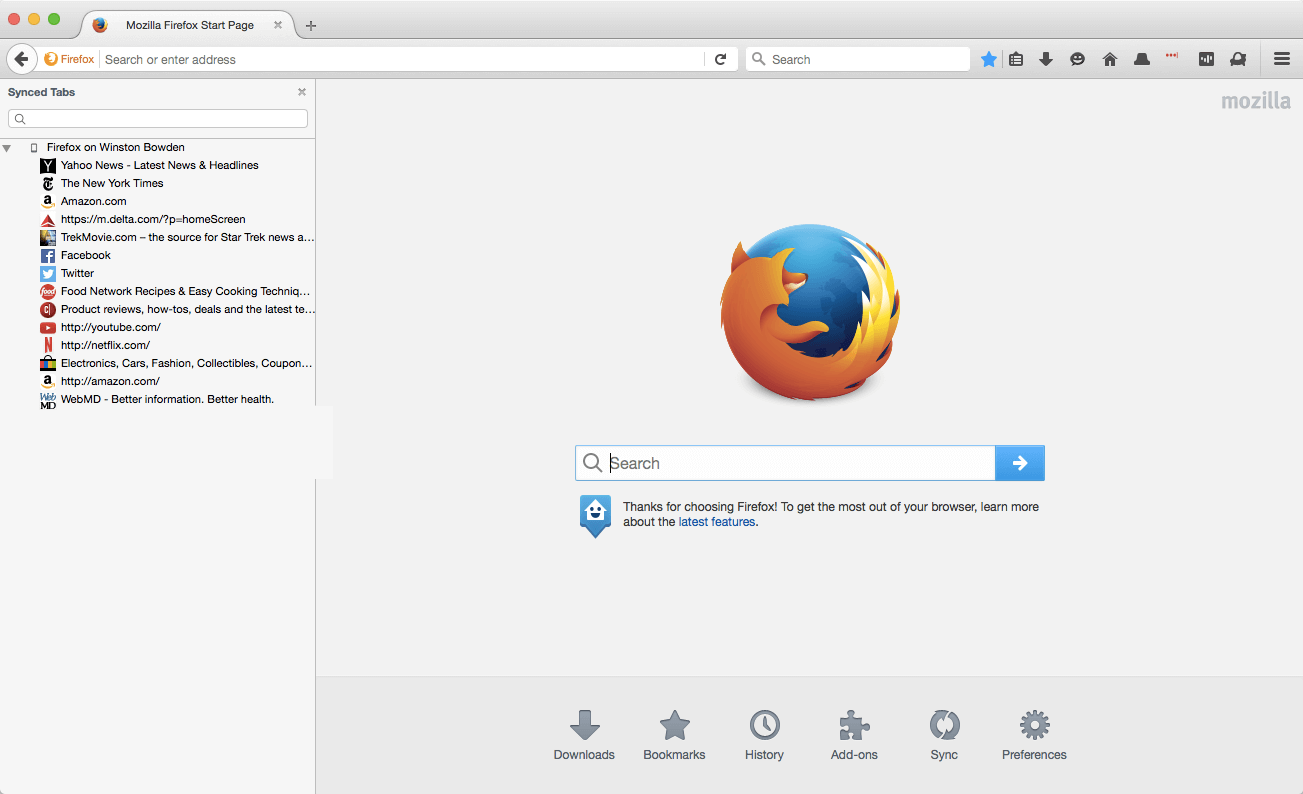
Gespeicherte Passwörter in Ihrem Safari-Browser löschen
Wenn Sie Kennwörter aus Safari entfernen möchten, führen Sie die folgenden Schritte aus:
Schritt 1 - Öffnen Sie den Browser Safari.
Schritt 2 - Gehen Sie zur Menüleiste.
Schritt 3 - Press History.
Schritt 4 - Klicken Sie auf Verlauf und Website-Daten löschen.
Schritt 5 - Alle Verlauf auswählen.
Schritt 6 - Klicken Sie auf Verlauf löschen.
Das ist es. So löschen Sie gespeicherte Passwörter manuell in verschiedenen Browsern auf Ihrem Mac-Gerät. Kommen wir nun zum einfachen Teil.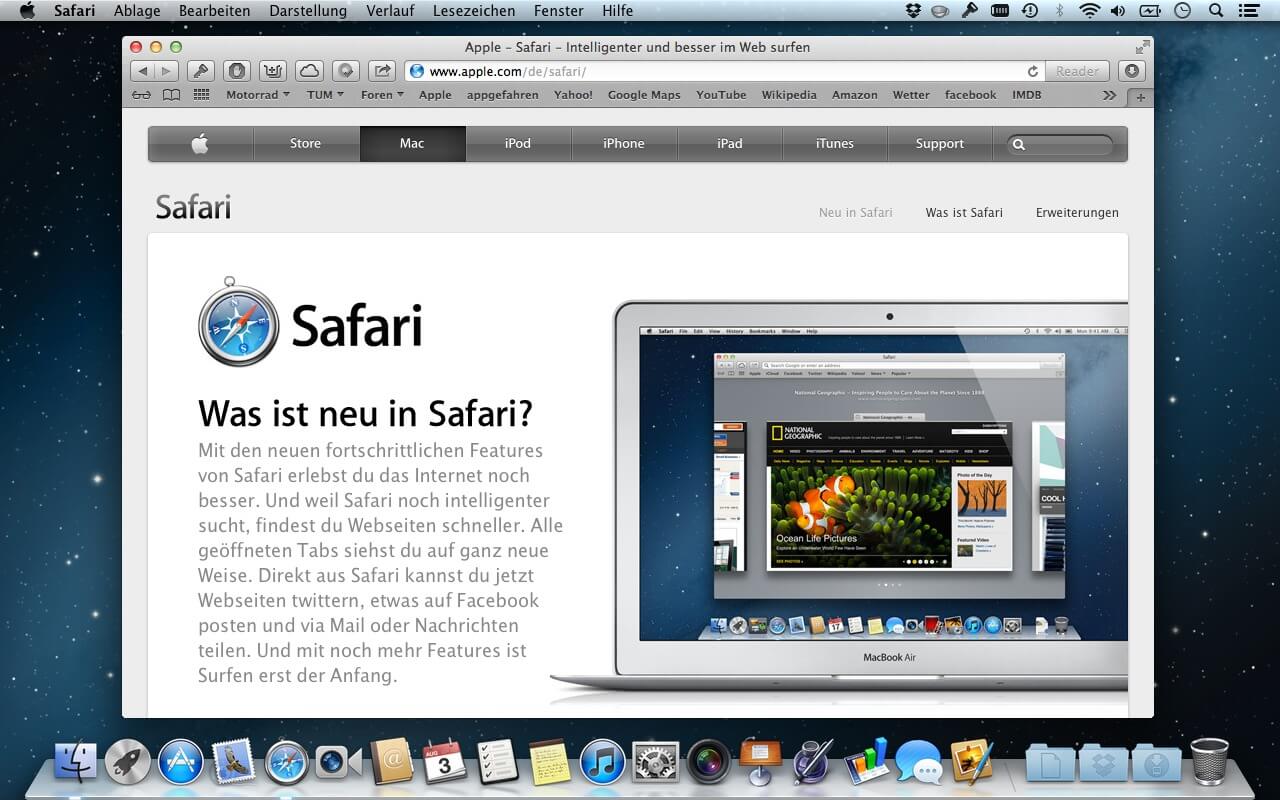
Teil 3. Gespeicherte Passwörter mit einem Tool bereinigen
Das Werkzeug, das wir empfehlen würden, ist iMyMac Browser-Bereinigung Werkzeug. Auf diese Weise können Sie alle gespeicherten Passwörter mit wenigen Klicks löschen. Unten sind die Vorteile und Merkmale des besagten Werkzeugs:
01 - Hilft Ihnen beim Schutz Ihrer persönlichen Daten durch Löschen von Browserdaten. Jetzt müssen Sie sich keine Sorgen mehr machen, dass Ihre persönlichen Daten von einer anderen Person für Cyberkriminalität verwendet werden. Mit dem Datenschutz-Tool von PowerMyMac können Sie Ihren Browserverlauf, Cookies, Dateien und Ordner löschen.
02 - Einfach zu bedienen - Auch wenn Sie Anfänger sind und mit einem Computer nicht vertraut sind, können Sie mit diesem Tool Ihren Browser bereinigen. Es ist einfach zu bedienen und Sie können Aufgaben auch mit nur wenigen einfachen Klicks erledigen.
03 - Schnell - Es scannt Ihren gesamten Computer schnell nach Daten. Das Löschen von Browserdaten erfolgt ebenfalls schnell mit dem Privacy Tool. Dies ist mit nur wenigen Klicks möglich.
04 - Kostenlose Testversion - Sie erhalten eine kostenlose Testversion für die ersten 500 MB. Sie müssen das Tool nicht kaufen, um es auszuprobieren. Sie können einfach die kostenlose Testversion herunterladen, um die Vorteile von PowerMyMac zu nutzen.
05 - Umfassend - Es durchsucht Ihren gesamten Computer nach Browserdaten. Es kann auch mehrere Browser scannen. Es kann alle Daten erkennen, die Sie in den Browsern Ihres Computers haben.
06 - Selektiv - Hier können Sie auswählen, welche Daten gelöscht und welche Daten beibehalten werden sollen. Alles steht unter Ihrer Kontrolle.
Wie verwenden Sie den Datenschutz von PowerMyMac, um Browserdaten zu löschen? Folgen Sie den unteren Schritten:
Schritt 1 - Laden Sie PowerMyMac von der offiziellen Website herunter.
Schritt 2 - Starten Sie das Programm auf Ihrem Mac.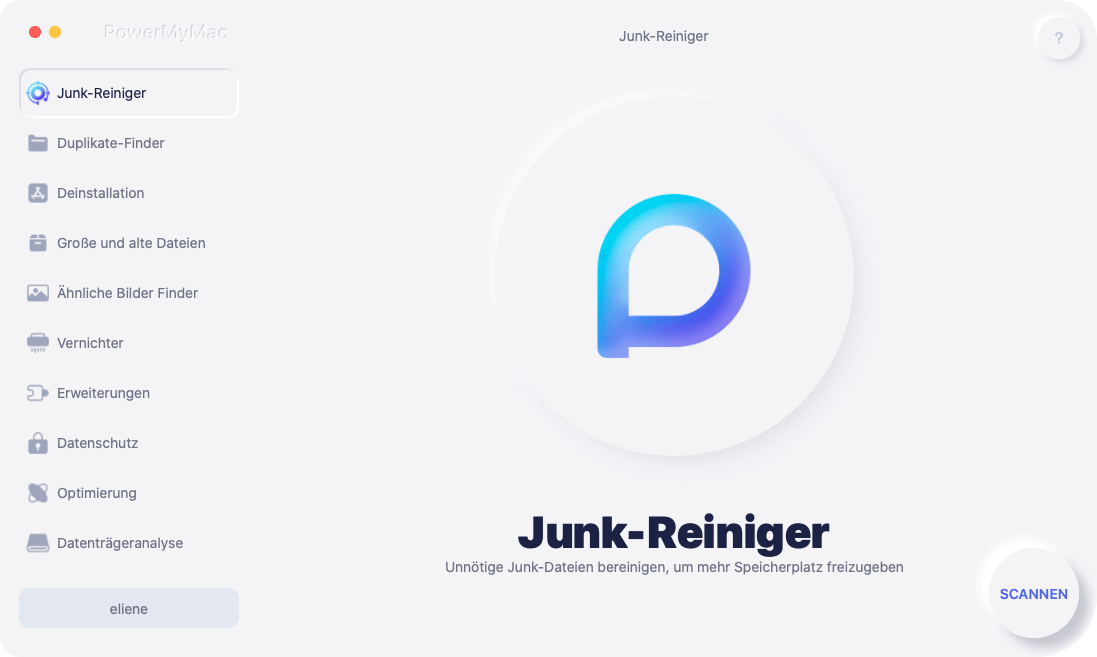
Schritt 3 - Wählen Sie auf der linken Seite des Bildschirms die Option Datenschutz.
Schritt 4 - Klicken Sie auf die Schaltfläche Scannen, um alle Browserdaten auf Ihrem Computer zu scannen.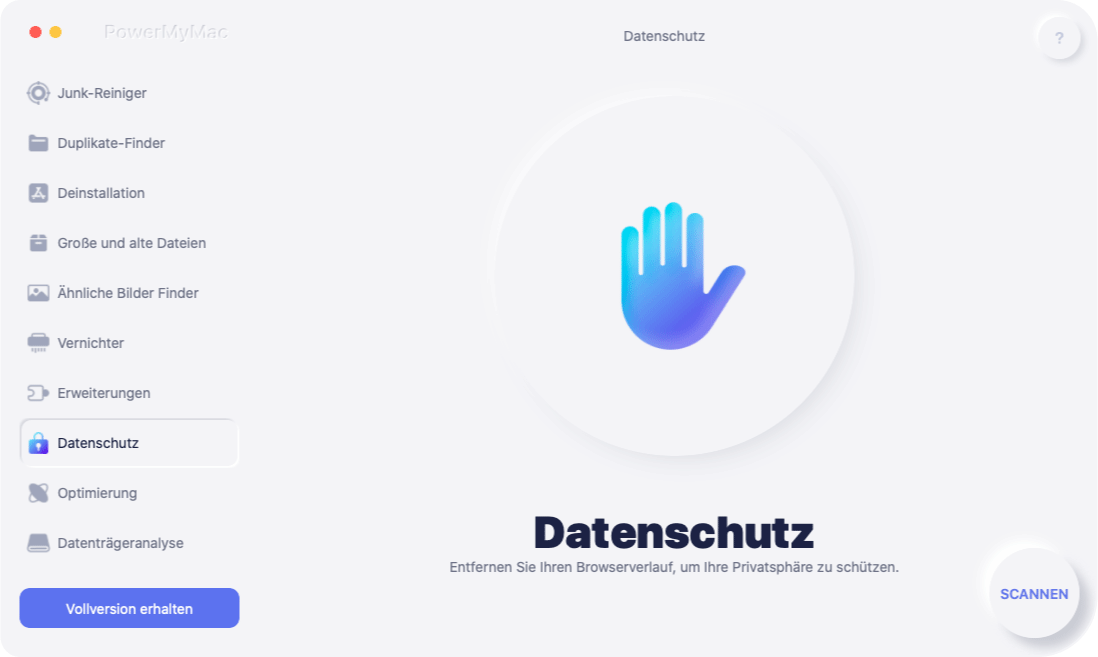
Schritt 5 - Wenn der Scanvorgang abgeschlossen ist, werden alle Browser und die darin enthaltenen Daten angezeigt. Wählen Sie den Browser aus, von dem Sie Daten löschen möchten.
Schritt 6 - Wählen Sie den Datentyp aus, den Sie in diesem Browser bereinigen möchten. In diesem Fall wählen wir Anmeldeverlauf. Wenn Sie jedoch mehr Daten löschen möchten, können Sie weitere Optionen auswählen.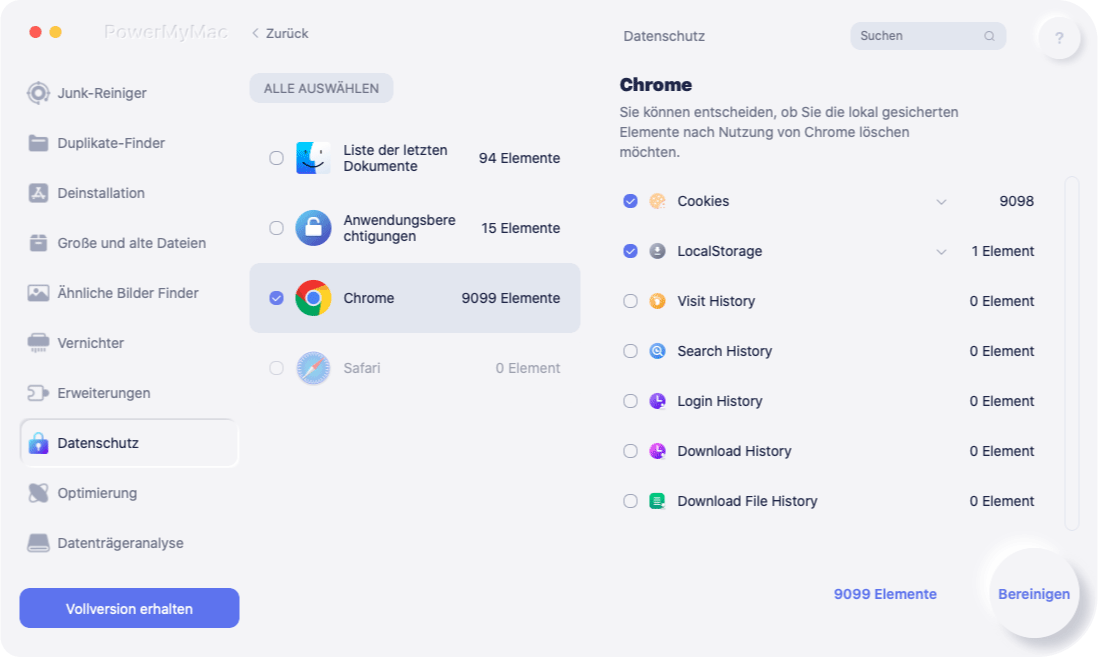
Schritt 7 - Klicken Sie auf die Schaltfläche "Clean", um die Daten zu bereinigen.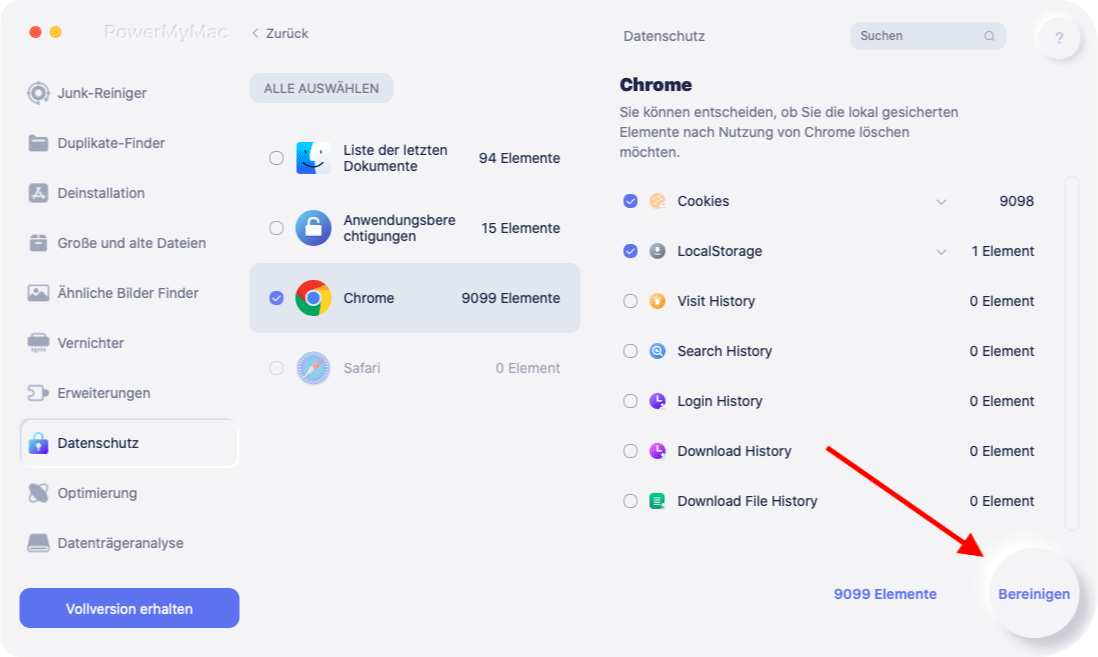
Teil 4. Fazit
Gespeicherte Passwörter sind eine praktische Funktion, die Sie nutzen können, wenn Sie in Eile sind. Dies ist besonders praktisch, wenn Sie Ihre Passwörter nicht zur sicheren Aufbewahrung notieren möchten.
Das Speichern von Passwörtern kann jedoch potenziell gefährlich sein, insbesondere wenn jemand anderes Ihre Passwörter für Cyberkriminalität verwendet. Aus diesem Grund möchten einige Benutzer ihre gespeicherten Passwörter aus ihren Browsern löschen.
Das Beste daran ist, dass Sie gespeicherte Passwörter in Ihrem Browser löschen können. Dies kann auf zwei Arten erfolgen, manuell und über ein Werkzeug.
Ersteres würde viel Zeit in Anspruch nehmen, obwohl es nicht so kompliziert ist. Letzteres ist bei der Verwendung von PowerMyMacs Browser-Bereinigung Tool, mit dem Sie Passwörter mit nur wenigen einfachen Klicks entfernen können.



